- ฐานความรู้
- บัญชีและการตั้งค่า
- การผสานการทำงาน
- ติดตั้งการผสานรวม HubSpot-Salesforce
ติดตั้งการผสานรวม HubSpot-Salesforce
อัปเดตล่าสุด: 16 ธันวาคม 2025
สามารถใช้ได้กับการสมัครใช้บริการใดๆ ต่อไปนี้ ยกเว้นที่ระบุไว้:
-
การตลาด Hub Professional, Enterprise
-
การขาย Hub Professional, Enterprise
-
Service Hub Professional, Enterprise
-
Data Hub Professional, Enterprise
-
เนื้อหา Hub Professional, Enterprise
-
Smart CRM Professional, Enterprise
การผสานรวม HubSpot-Salesforce ช่วยให้คุณซิงค์ข้อมูลระหว่าง HubSpot และ Salesforce ได้อย่างราบรื่นเพื่อให้มั่นใจว่าทีมการตลาดและทีมขายของคุณมีความสอดคล้องกัน
- การผสานรวม HubSpot-Salesforce ไม่ได้รับผลกระทบจากการเกษียณอายุของเวอร์ชันดั้งเดิมของ API แพลตฟอร์ม Salesforce
- แพคเกจการจัดการแบบเดิมของ HubSpot ใน Salesforce ที่มีโมดูล Visualforce แบบเดิมของ HubSpot กำลังถูกยกเลิกการใช้งาน หากคุณยังใช้โมดูล Visualforce แบบเดิมอยู่ขอแนะนำให้ถอนการติดตั้งแพคเกจใน Salesforce และใช้ HubSpot Embed แทน
ก่อนที่คุณจะเริ่มต้น
คาดว่าจะสลับไปมาระหว่างคำแนะนำเหล่านี้และ Salesforce สำหรับส่วนหนึ่งของการตั้งค่าการผสานรวมและกระบวนการติดตั้ง
คุณต้องมีสิทธิ์การเข้าถึงบัญชีในบัญชี HubSpot ของคุณพร้อมกับการสมัครสมาชิกการเข้าถึงและการอนุญาตต่อไปนี้ในบัญชี Salesforce ของคุณ:
- มีรุ่น Salesforce ที่มีการเข้าถึง API หรือ Salesforce Professional การผสานรวม HubSpot-Salesforce ยังสนับสนุนและสามารถเชื่อมต่อกับ Salesforce Government Cloud แต่ไม่รองรับ Salesforce Group Edition
- เป็นผู้ดูแลระบบ Salesforce
- มีสิทธิ์ในการดูแลโปรไฟล์ผู้ใช้ต่อไปนี้ทั้งหมด:
- เปิดใช้งาน API แล้ว
- เปิดใช้งานการตั้งค่าและการกำหนดค่ามุมมองแล้ว
- แก้ไขทั้งหมดบนออบเจ็กต์ (บัญชีแคมเปญรายชื่อผู้นำหรือโอกาส) ที่คุณต้องการซิงค์กับ HubSpot
- มีสิทธิ์แก้ไขข้อมูลเมตา (เพื่อดูข้อมูลในหน้าต่างฝัง HubSpot ในข้อมูลลูกค้าเป้าหมายหรือบันทึกการติดต่อของ Salesforce) ขั้นตอนนี้จำเป็นเฉพาะเมื่อคุณต้องการใช้หน้าต่าง HubSpot Embed และซิงค์ดีลไปยัง HubSpot เท่านั้น
- มีสิทธิ์ดาวน์โหลด AppExchange Packages
- มีสิทธิ์ปรับแต่งโปรไฟล์แอปพลิเคชัน สิ่งนี้จำเป็นสำหรับการติดตั้งหน้าต่างฝัง HubSpot และสำหรับการอัปเดตอัตโนมัติไปยังหน้าต่างฝัง HubSpot
- ให้ตั้งค่าฟิลด์ประเภทงานเป็น "มองเห็นได้" ในโปรไฟล์ผู้ใช้ของคุณ
โปรดทราบ: หากคุณกำลังตั้งค่า Salesforce Selective Sync การตั้งค่าเฉพาะของคุณอาจแตกต่างจากข้อกำหนดมาตรฐานการตั้งค่าและพฤติกรรมที่อธิบายไว้ด้านล่าง
ความคาดหวังทั่วไปของการผสานรวม HubSpot-Salesforce
- มีการจำกัดจำนวนการเรียก API ที่ใช้โดยการผสานรวมต่อวัน การซิงค์ผู้ติดต่อเพียงครั้งเดียวสามารถใช้การเรียก API ได้สูงสุด 4 ครั้งต่อเรคคอร์ดแต่หมายเลขนี้อาจแตกต่างกันไป
- ในการเชื่อมต่อบัญชี HubSpot หลายบัญชีกับอินสแตนซ์ Salesforce หนึ่งอินสแตนซ์คุณต้องตั้งค่าและติดตั้งการผสานรวมในบัญชี HubSpot แต่ละบัญชี คุณสามารถเชื่อมต่ออินสแตนซ์ Salesforce ได้เพียงหนึ่งอินสแตนซ์ต่อบัญชี HubSpot
โปรดทราบ: หากคุณกำลังรวมบัญชี HubSpot หลายบัญชีเข้ากับสภาพแวดล้อม Salesforce เดียวสำหรับการสร้างรายชื่อติดต่อในการตั้งค่า HubSpot ขอแนะนำให้เลือกอย่าสร้างรายชื่อติดต่อ HubSpot โดยอัตโนมัติ หากเลือกตัวเลือกใดตัวเลือกหนึ่ง Salesforce lead หรือรายชื่อผู้ติดต่อที่สร้างโดยบัญชี HubSpot หนึ่งอาจสร้างรายชื่อผู้ติดต่อในบัญชี HubSpot อื่น
- เรคคอร์ดจะไม่ซิงค์โดยอัตโนมัติหลังจากติดตั้งและตั้งค่าการผสานรวม Salesforce คุณสามารถนำเข้าระเบียน Salesforce ของคุณลงใน HubSpot หรืออนุญาตให้ซิงค์อย่างค่อยเป็นค่อยไปตามทริกเกอร์การซิงค์อัตโนมัติ
ติดตั้งการผสานรวม HubSpot-Salesforce
- ในบัญชี HubSpot ของคุณ ให้คลิกไอคอนตลาด marketplace ในแถบนำทางด้านบน จากนั้นเลือก HubSpot Marketplace
- ใช้แถบค้นหาเพื่อค้นหาและเลือกการผสานรวม Salesforce
- คลิกติดตั้ง
- หากคุณกำลังเชื่อมต่อ HubSpot กับแซนด์บ็อกซ์ Salesforce ให้เลือกช่องทำเครื่องหมายใช่ซึ่งจะเชื่อมต่อกับช่องทำเครื่องหมายแซนด์บ็อกซ์
- คลิกเข้าสู่ระบบ Salesforce

- ในหน้าต่างป๊อปอัปให้ป้อนข้อมูลประจำตัว Salesforce ของคุณแล้วคลิกเข้าสู่ระบบ หลังจากเข้าสู่ระบบแล้วระบบจะนำคุณกลับไปยังขั้นตอนการติดตั้งใน HubSpot
- จากนั้นติดตั้ง HubSpot ใน Salesforce คลิกเริ่มการติดตั้งแพคเกจ Salesforce เพื่อเริ่มต้นหรือเข้าถึงแพคเกจการผลิตโดยตรง
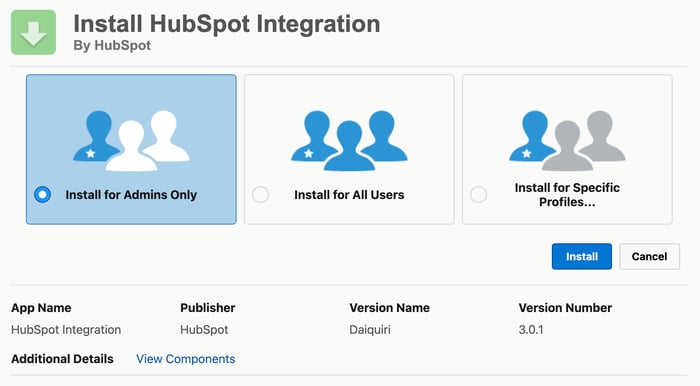
- คุณจะถูกเปลี่ยนเส้นทางไปยัง Salesforce เพื่อติดตั้งแพ็คเกจการผสานรวม HubSpot เลือกติดตั้งสำหรับผู้ใช้ทั้งหมดจากนั้นคลิกติดตั้ง
- ในกล่องโต้ตอบให้เลือกช่องทำเครื่องหมายใช่ให้สิทธิ์การเข้าถึงเว็บไซต์ของบุคคลที่สามเหล่านี้จากนั้นคลิกดำเนินการต่อ
- จากนั้น Salesforce จะติดตั้งแพ็คเกจการผสานรวม HubSpot การติดตั้งนี้อาจใช้เวลาถึงสิบนาที
-
- คุณอาจเห็นข้อความ: แอพนี้ใช้เวลานานในการติดตั้ง คุณจะได้รับอีเมลหลังจากการติดตั้งเสร็จสมบูรณ์
- คลิกเสร็จสิ้นและรออีเมลจาก Salesforce ที่มีหัวข้อการติดตั้งการผสานรวม HubSpot สำเร็จ
- หลังจากติดตั้งแพ็คเกจใน Salesforce แล้วให้กลับไปที่ตัวช่วยสร้างตัวเชื่อมต่อ HubSpot แล้วคลิกถัดไป
- จากนั้นเพิ่มหน้าต่าง HubSpot Embed ไปที่ Salesforce
-
- หน้าต่างฝัง HubSpot ใน Salesforce จะแสดงบทสรุปของการโต้ตอบ HubSpot และกิจกรรมที่บันทึกของ Salesforce มีรวมถึงการเชื่อมโยงบันทึกวัตถุและประวัติทรัพย์สิน
- นอกจากนี้คุณยังสามารถลงทะเบียนระเบียน Salesforce ในเวิร์กโฟลว์และลำดับของ HubSpot ได้โดยตรงใน Salesforce
- คลิกเพิ่ม HubSpot Embed ไปยัง Salesforce คุณสามารถเลือกที่จะคลิกข้ามขั้นตอนนี้และติดตั้งหน้าต่างฝัง HubSpot ในภายหลัง

- ทำตามคำแนะนำทีละขั้นตอนในหน้าการติดตั้งเพื่อเพิ่มหน้าต่างฝัง HubSpot ใน Salesforce หรือเรียนรู้เพิ่มเติมเกี่ยวกับการเพิ่มหน้าต่างฝัง HubSpot ในเค้าโครงหน้า Salesforce ของคุณ
- เมื่อเสร็จแล้วให้คลิกถัดไป

- จากนั้นเลือกวิธีที่ข้อมูลของคุณจะซิงค์ระหว่าง HubSpot และ Salesforce
-
- HubSpot จะสร้างการแม็ประหว่างคุณสมบัติ HubSpot และฟิลด์ Salesforce โดยไม่คำนึงถึงการตั้งค่าที่คุณเลือก
- หากช่อง Salesforce ไม่มีคุณสมบัติ HubSpot ที่ตรงกันคุณสมบัติใหม่จะถูกสร้างขึ้นใน HubSpot โดยผู้ใช้ที่ไม่รู้จัก
- หากคุณเลือกการตั้งค่าที่แนะนำให้คลิกตรวจสอบการตั้งค่า

- หากคุณเลือกการตั้งค่าขั้นสูงให้คลิกถัดไป
-
- ในหน้าจอถัดไปให้ตั้งค่าการซิงค์ผู้ติดต่อ:
- คลิกเลือกผู้ติดต่อที่จะซิงค์เมนูแบบเลื่อนลงและเลือกผู้ติดต่อทั้งหมดเพื่อซิงค์ผู้ติดต่อทั้งหมดกับ Salesforce หรือเลือกกลุ่ม HubSpot เพื่อใช้เป็นกลุ่มการรวมเพื่อซิงค์เฉพาะผู้ติดต่อเหล่านั้นกับ Salesforce
- คลิกถัดไป
- ในหน้าจอถัดไปให้ตั้งค่าการซิงค์กิจกรรมและงานของคุณ:
- คลิกเพื่อสลับสวิตช์ซิงค์งาน Salesforce เพื่อสร้างงานใน HubSpot โดยอัตโนมัติเมื่อมีการสร้างงานใน Salesforce
- ในตารางการซิงค์เส้นเวลาให้เลือกช่องทำเครื่องหมายซิงค์ที่อยู่ถัดจากเหตุการณ์ HubSpot เพื่อซิงค์กับ Salesforce เป็นงานและคลิกเมนูดร็อปดาวน์ประเภทงาน Salesforce เพื่อเลือกประเภทงานที่จะสร้างขึ้นเช่นเดียวกับใน Salesforce
- คลิกถัดไป
- ในหน้าจอถัดไปให้ตั้งค่าการซิงค์อ็อบเจ็กต์และพร็อพเพอร์ตี้ของคุณ:
- คลิกแท็บรายชื่อผู้ติดต่อ บริษัทหรือข้อเสนอเพื่อกำหนดค่าประเภทการซิงค์สำหรับคุณสมบัติมาตรฐานสำหรับวัตถุนั้น ในแท็บบริษัท และดีลคุณอาจต้องคลิกเพื่อเปิดสวิตช์เปิดใช้งานการซิงค์บริษัท/ดีลก่อนที่คุณจะสามารถสร้างการแมปฟิลด์ได้
- ตารางแสดงคุณสมบัติออบเจ็กต์ HubSpot มาตรฐานและเทียบเท่าฟิลด์ Salesforce ของพวกเขา สำหรับการซิงค์คุณสมบัติแต่ละรายการให้เลือกประเภทการซิงค์: ชอบ Salesforce มากกว่า (ค่าเริ่มต้น) ใช้ Salesforce หรือแบบสองทางเสมอ เรียนรู้เพิ่มเติมเกี่ยวกับประเภทการซิงค์สำหรับการแม็ปฟิลด์ Salesforce
- คลิกถัดไป
- ในหน้าจอถัดไปให้ตั้งค่าการซิงค์ผู้ติดต่อ:
- สุดท้ายตรวจสอบการตั้งค่าการซิงค์ข้อมูลที่คุณเลือก หากต้องการเปลี่ยนการตั้งค่าสำหรับประเภทการซิงค์ข้อมูลให้คลิกเปลี่ยน
- เมื่อเสร็จแล้วให้คลิกเสร็จสิ้นการตั้งค่าและเริ่มซิงค์ ระบบจะนำคุณไปยังการตั้งค่าการผสานรวม Salesforce และข้อมูลระหว่าง HubSpot และ Salesforce จะเริ่มซิงค์
